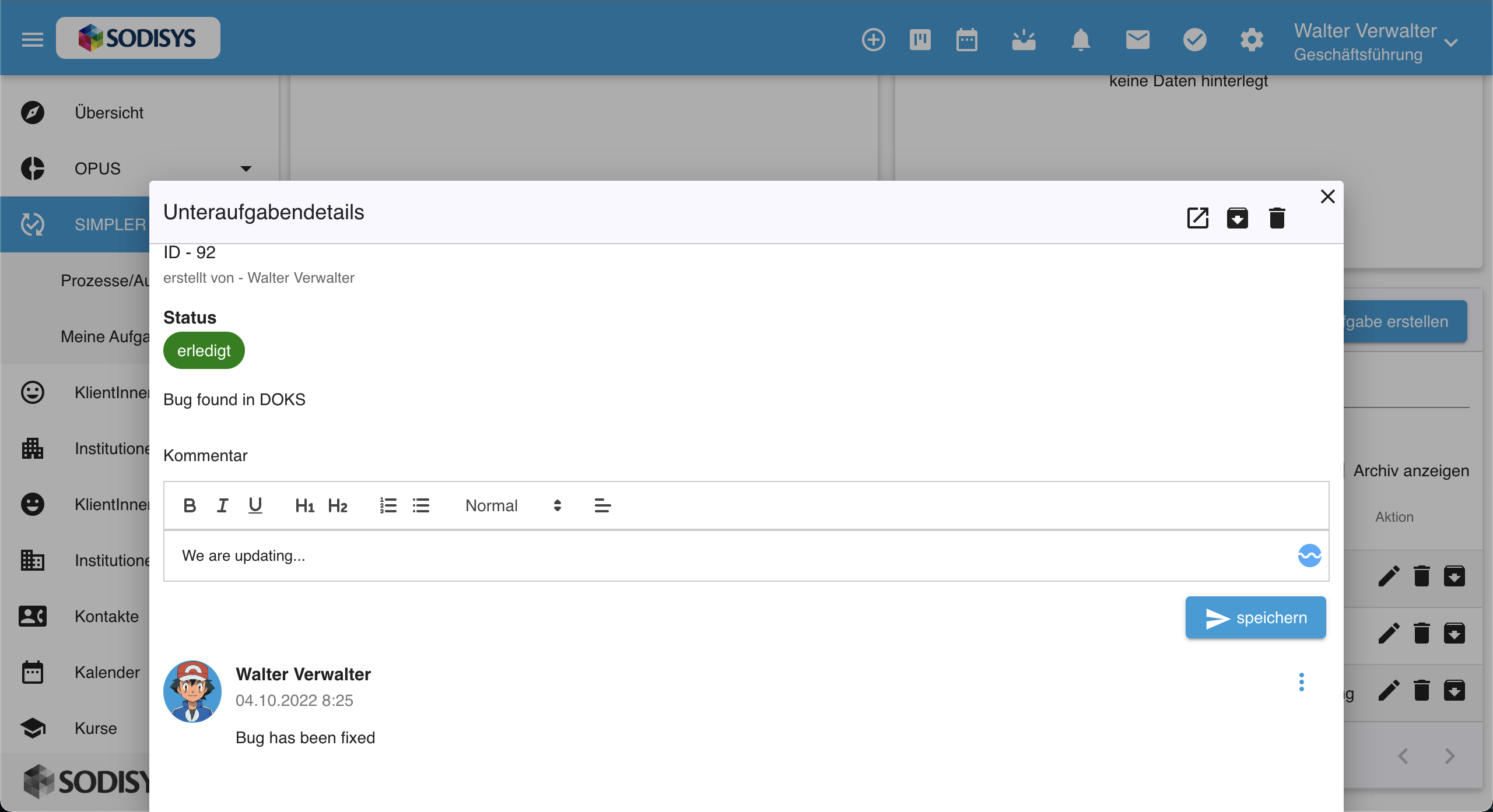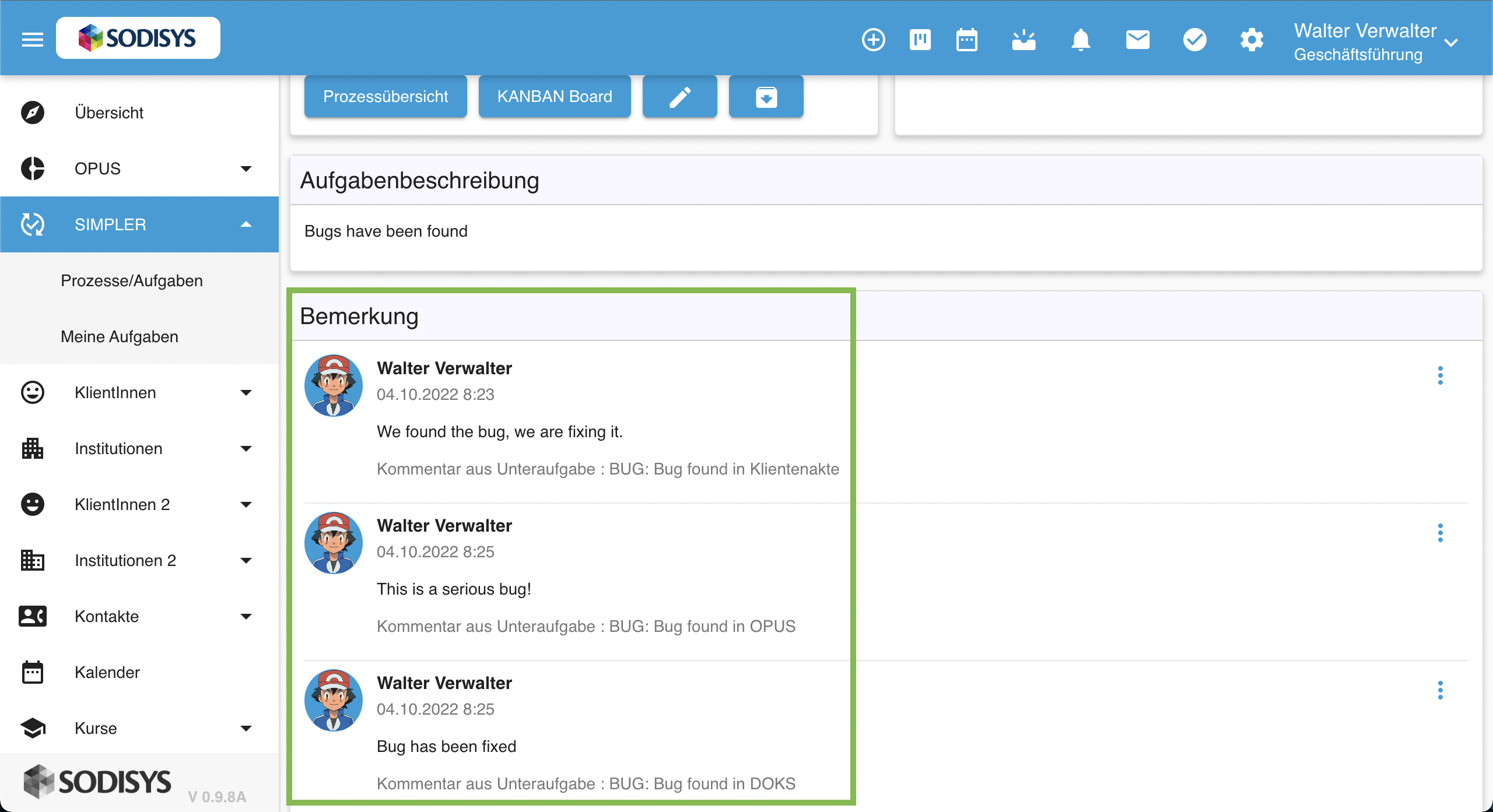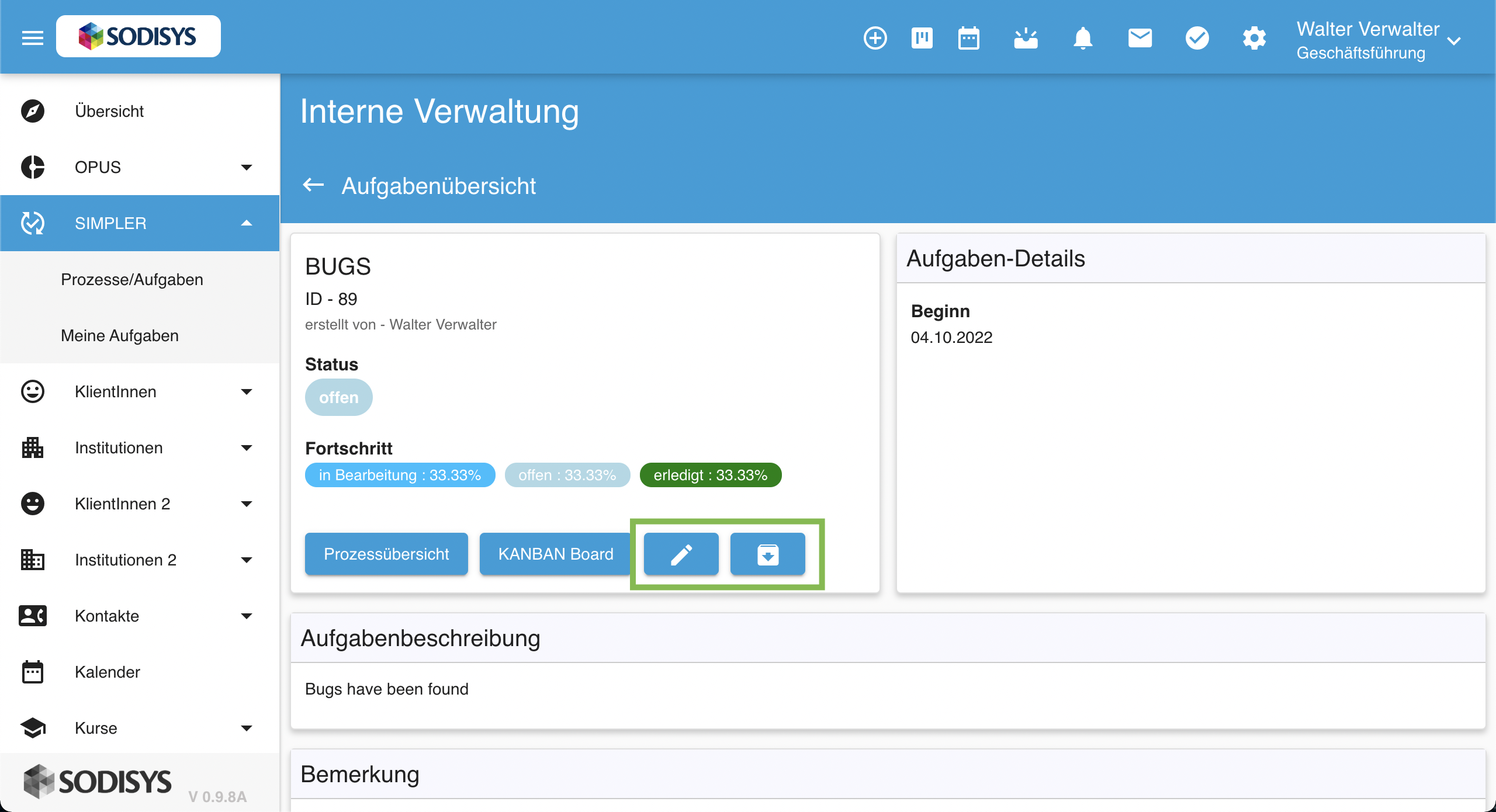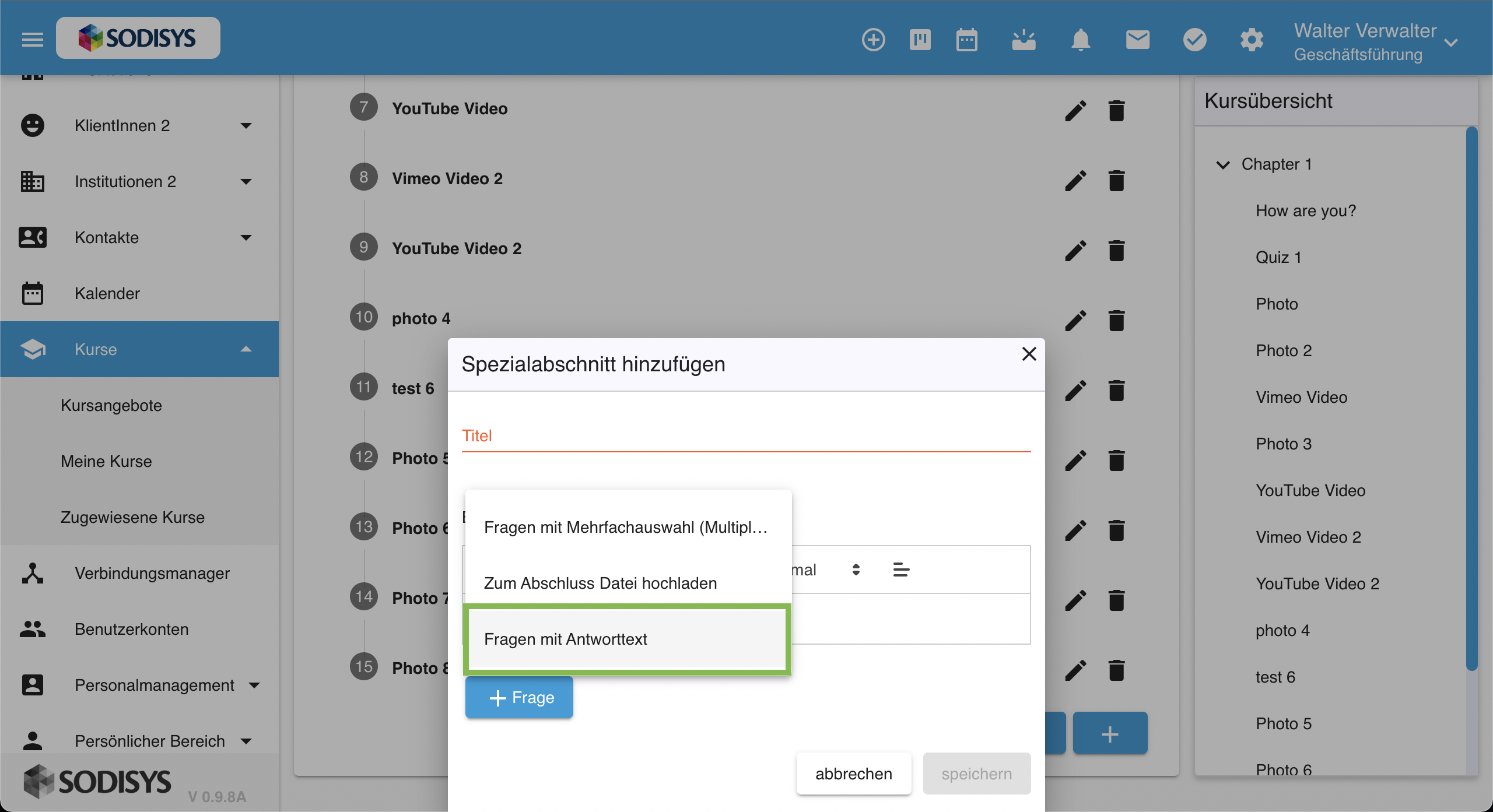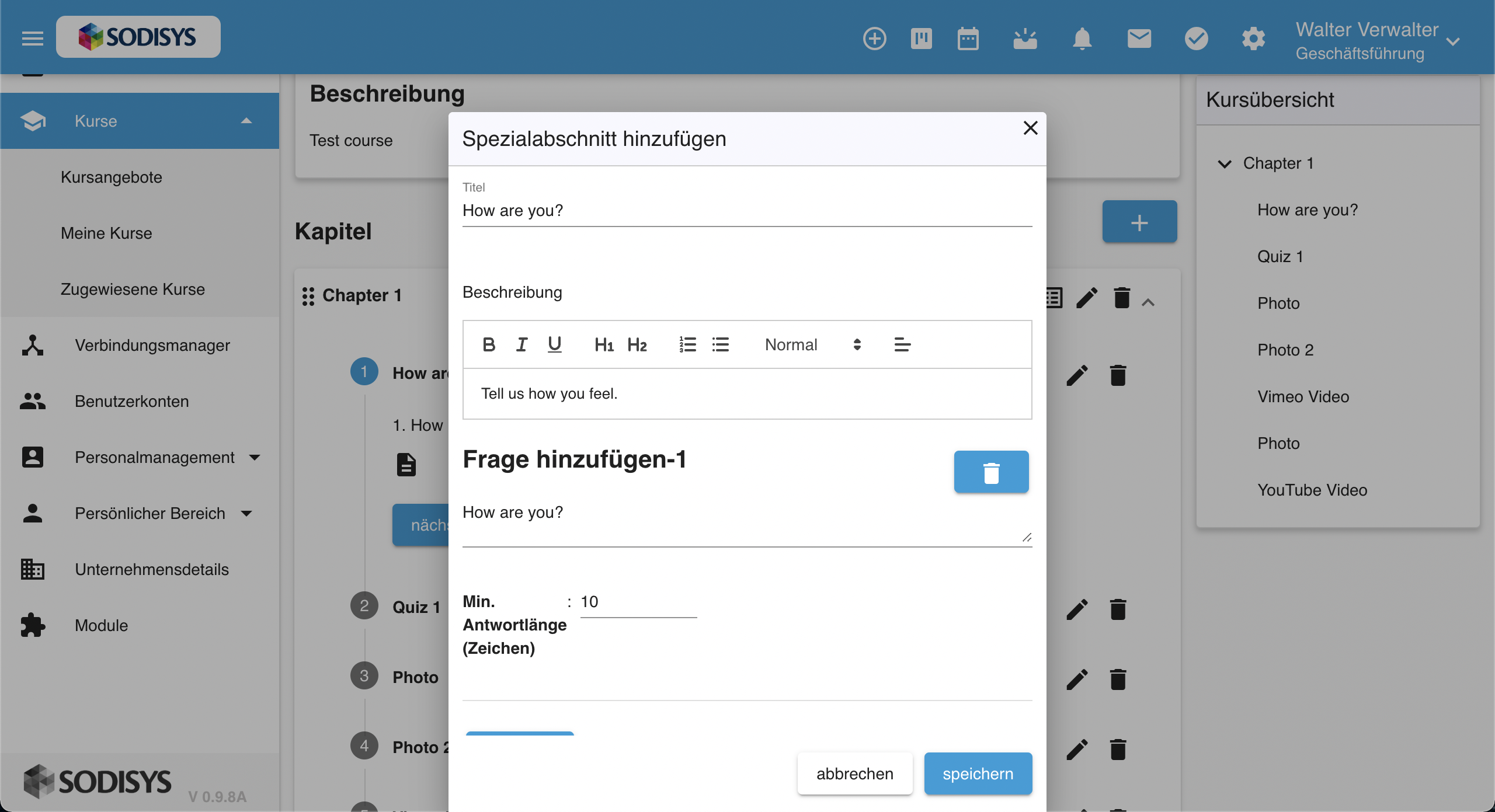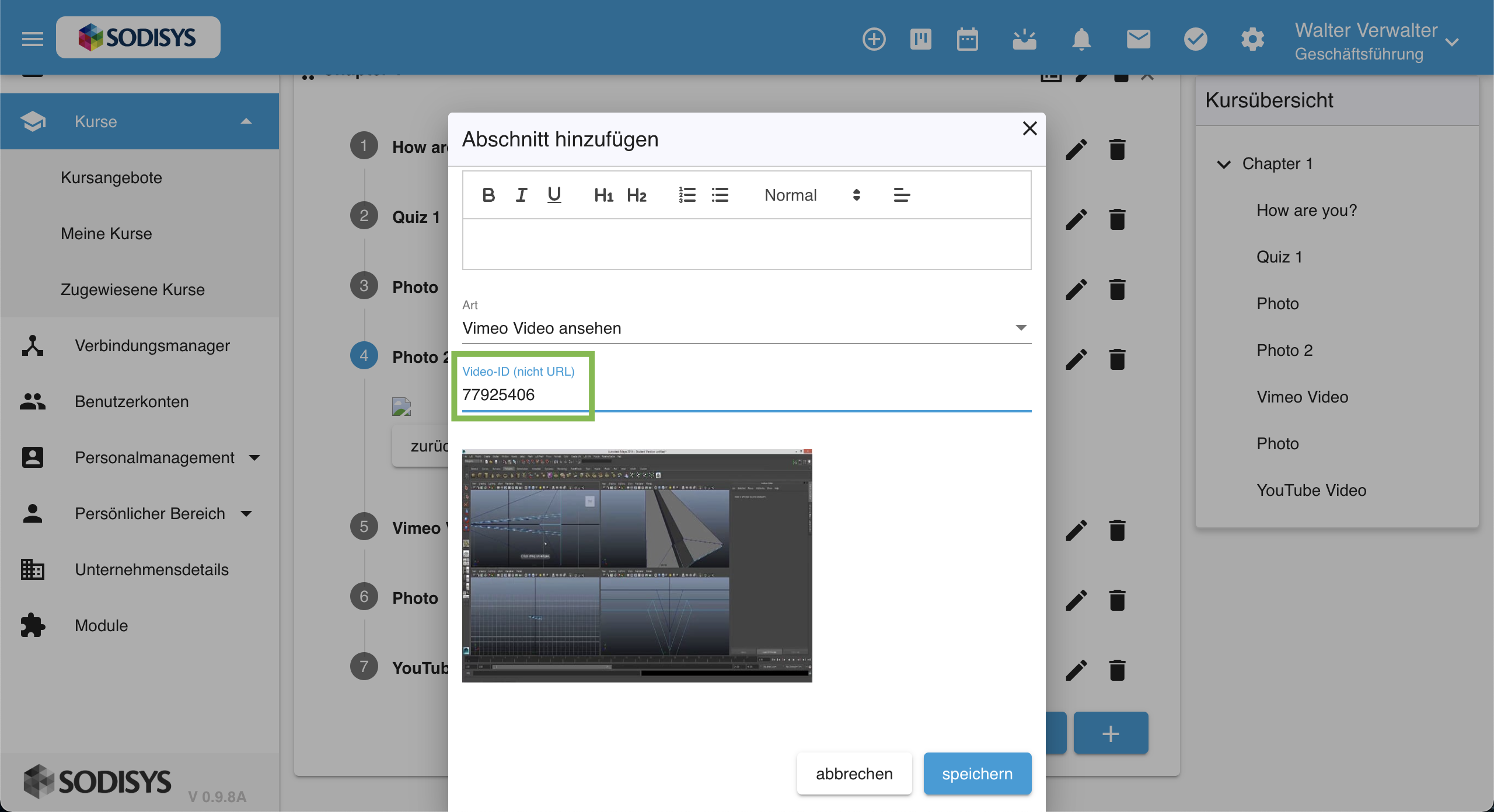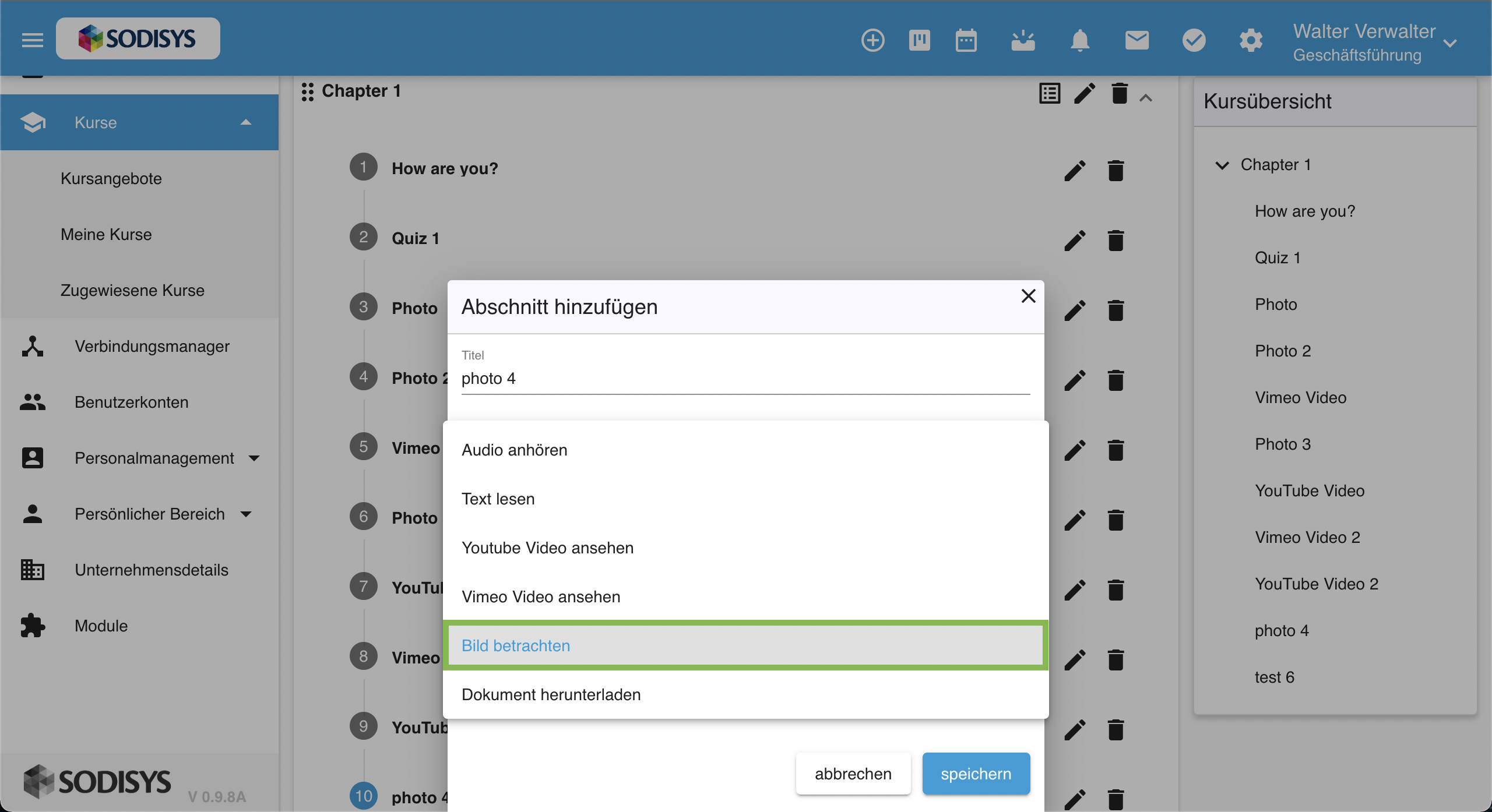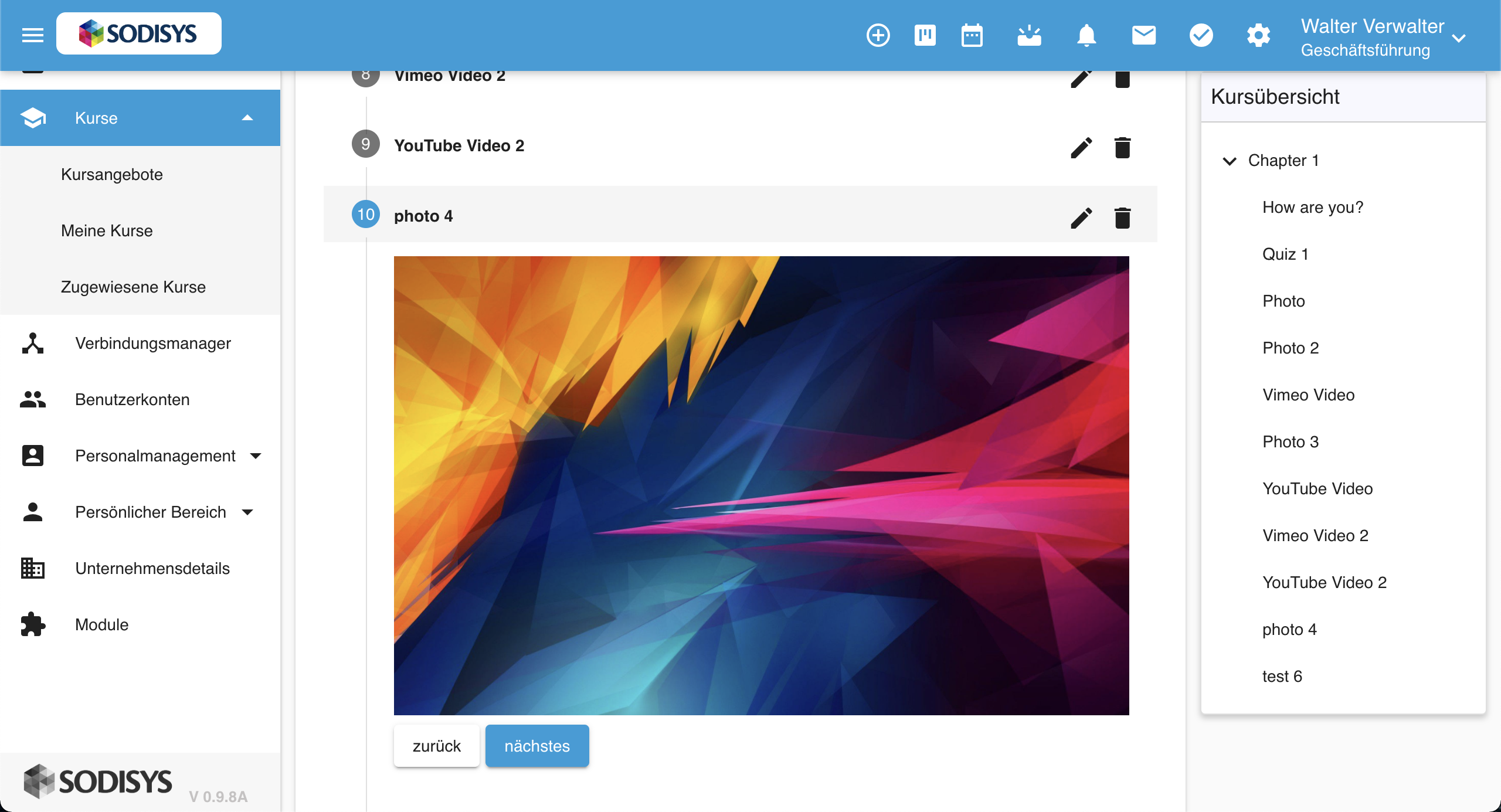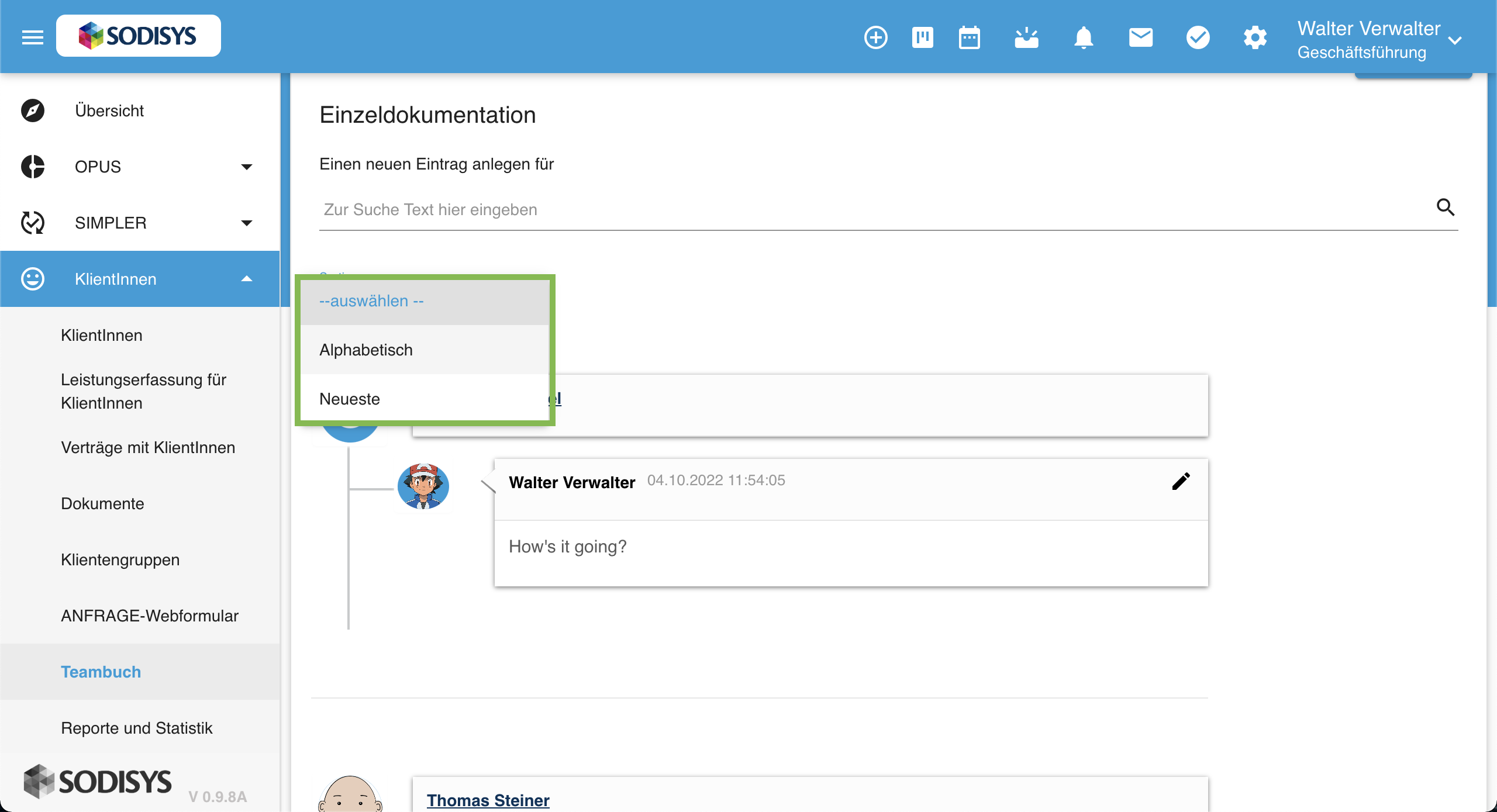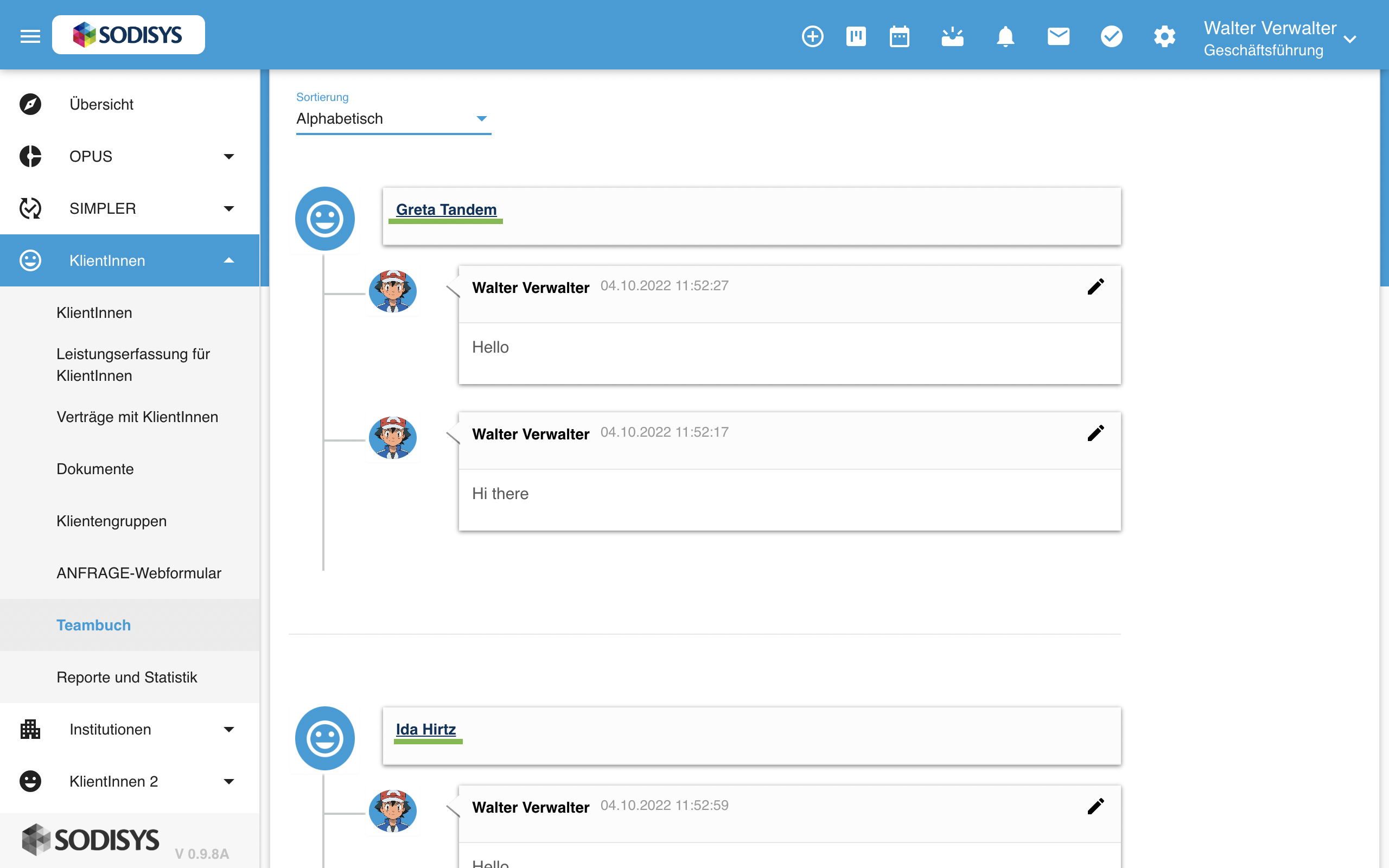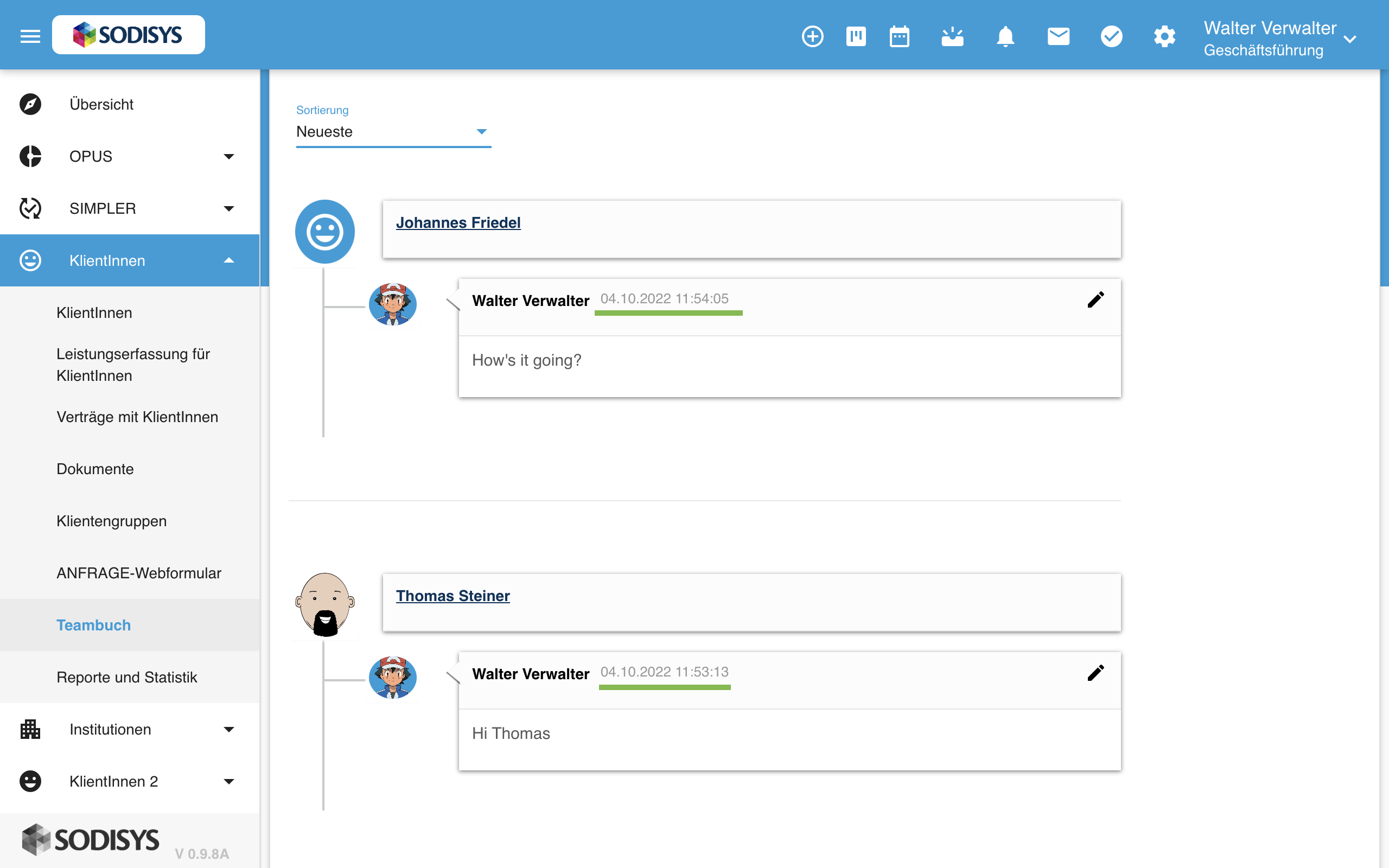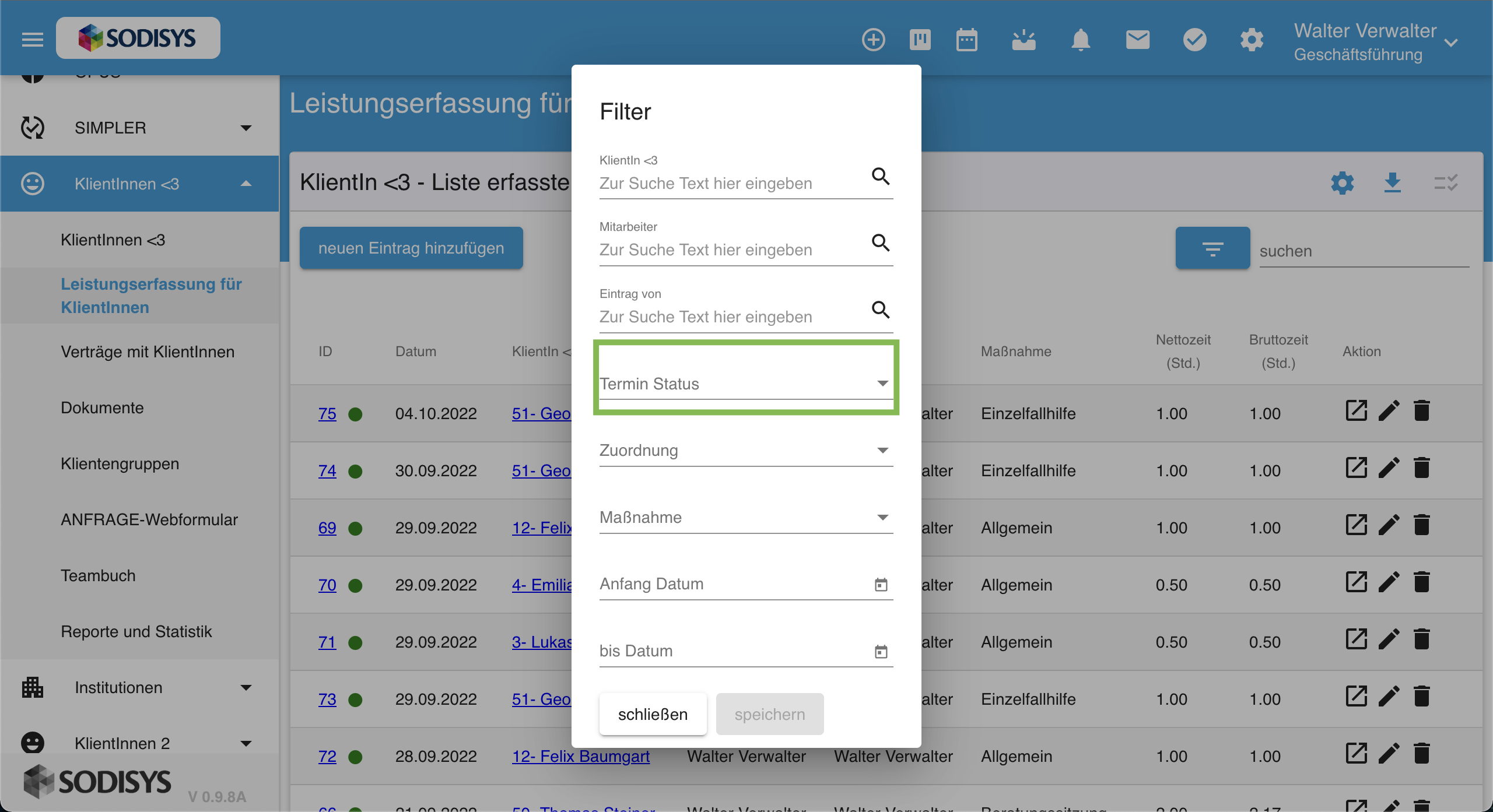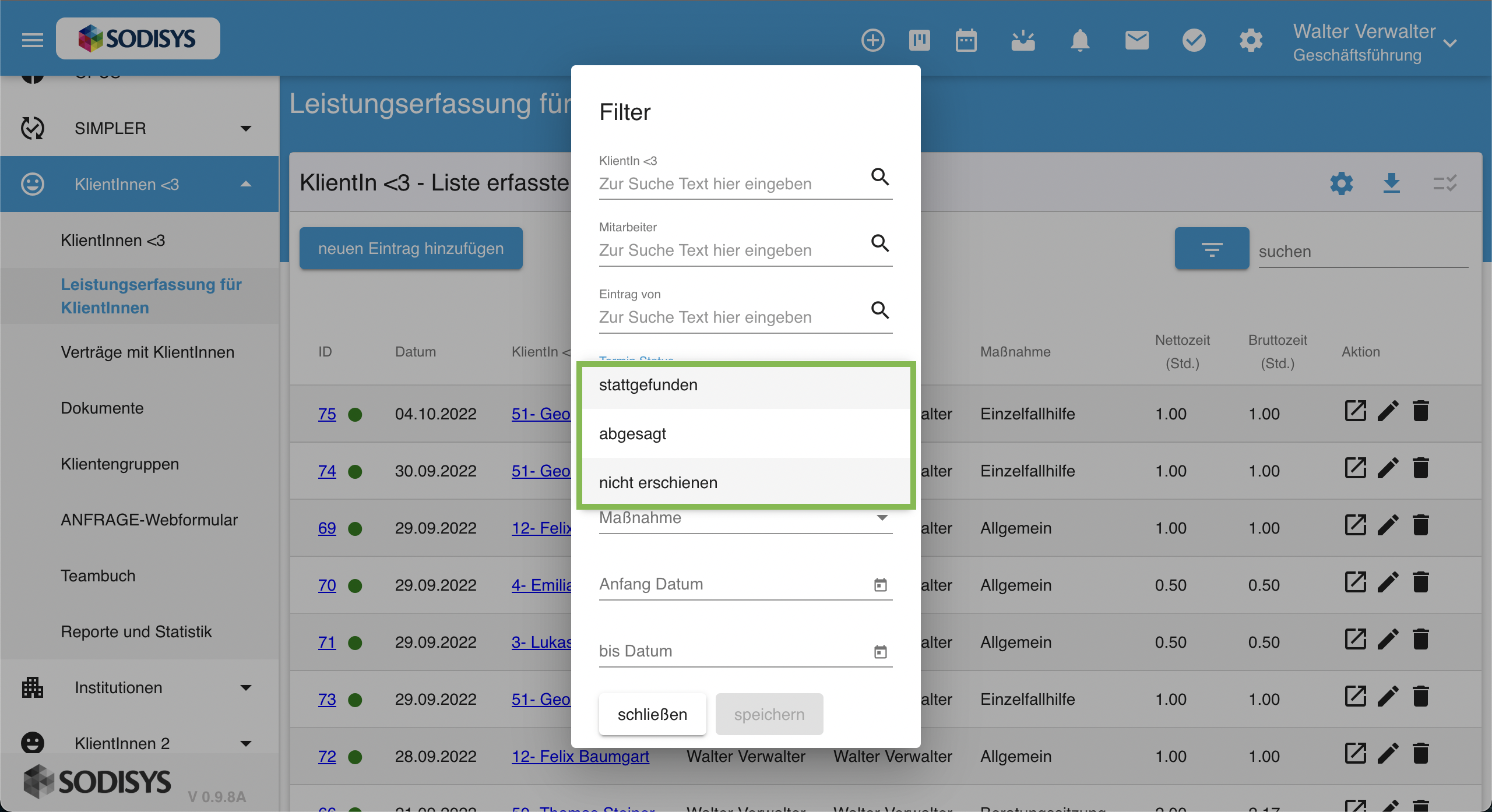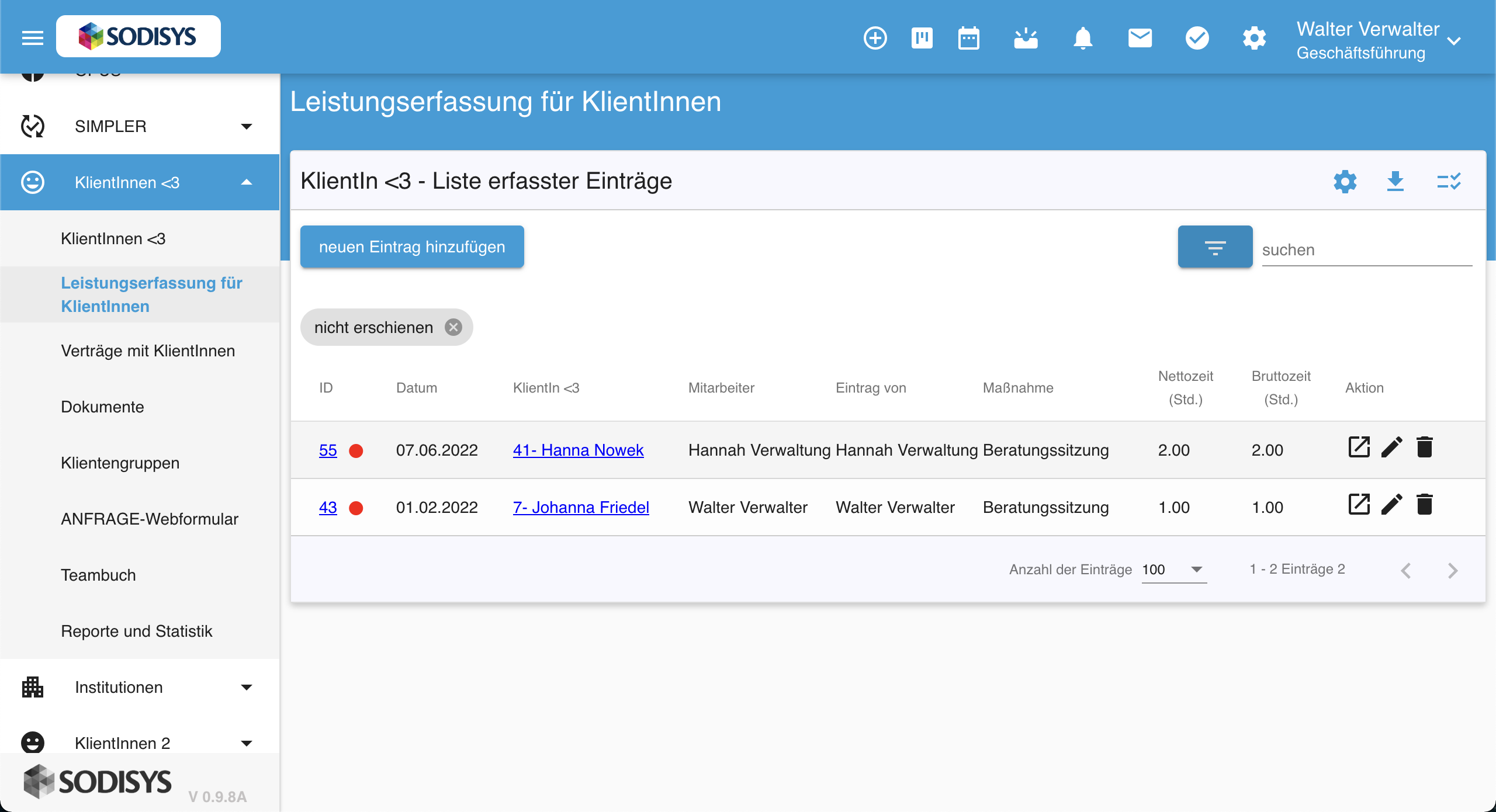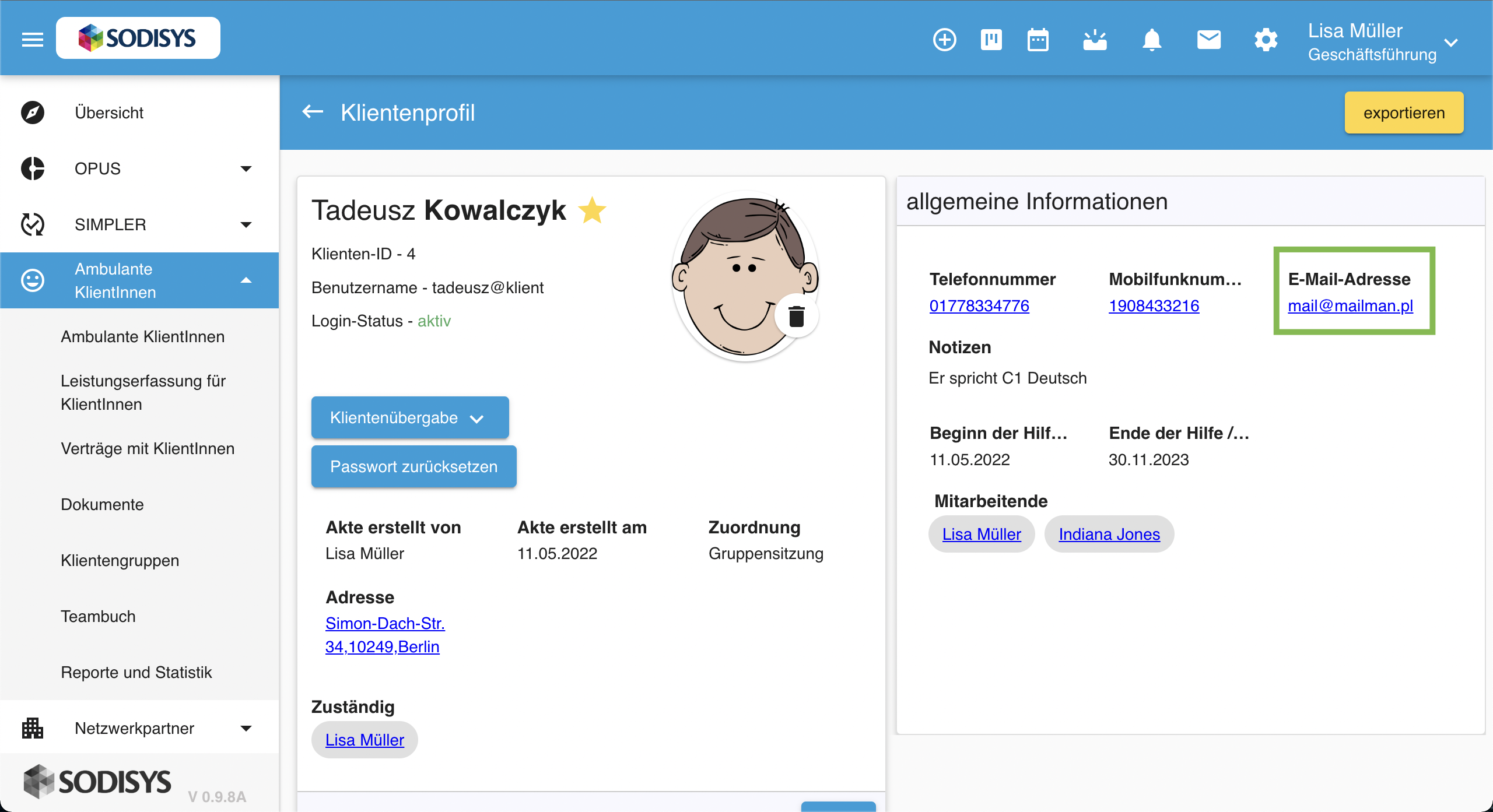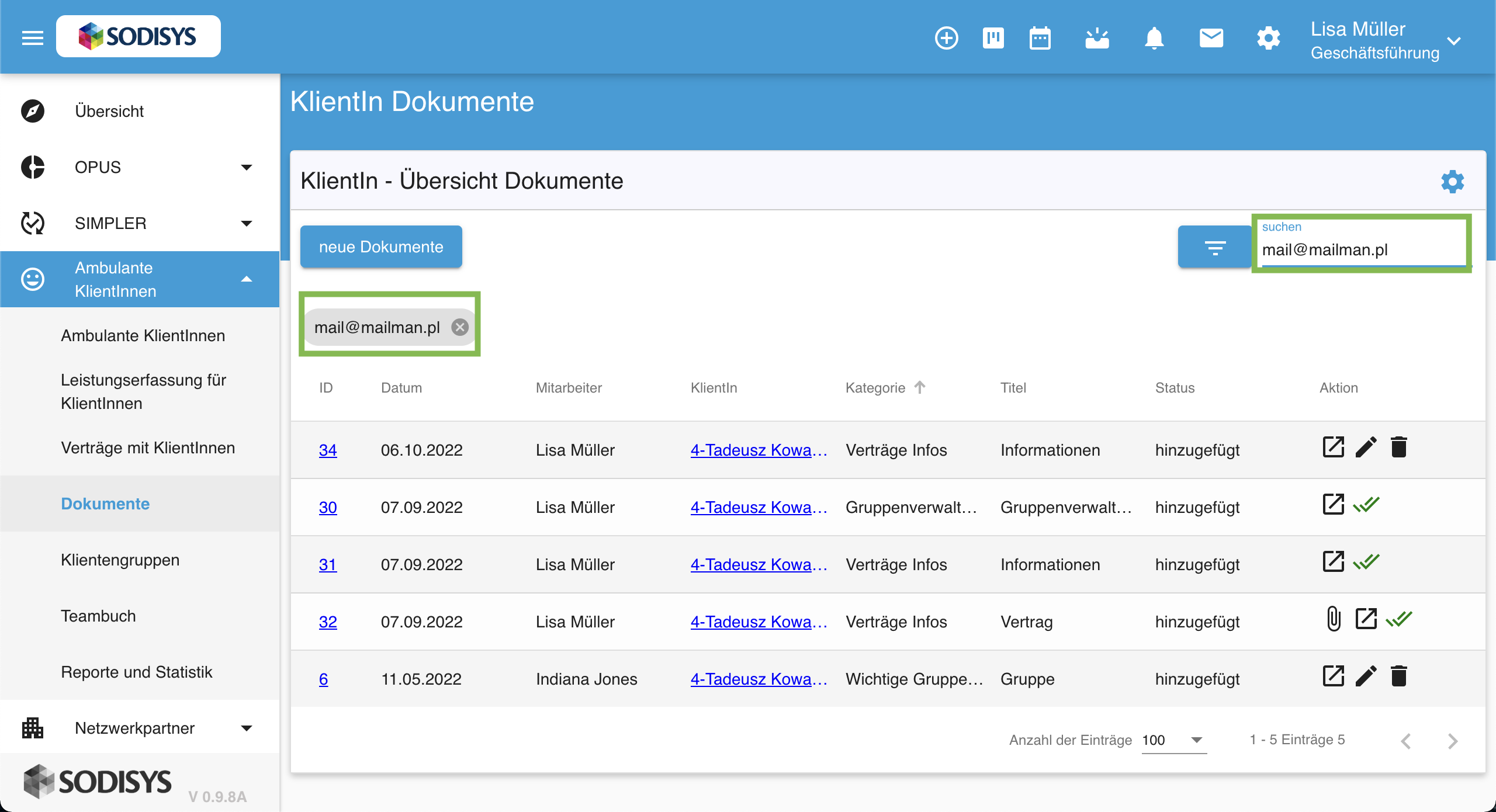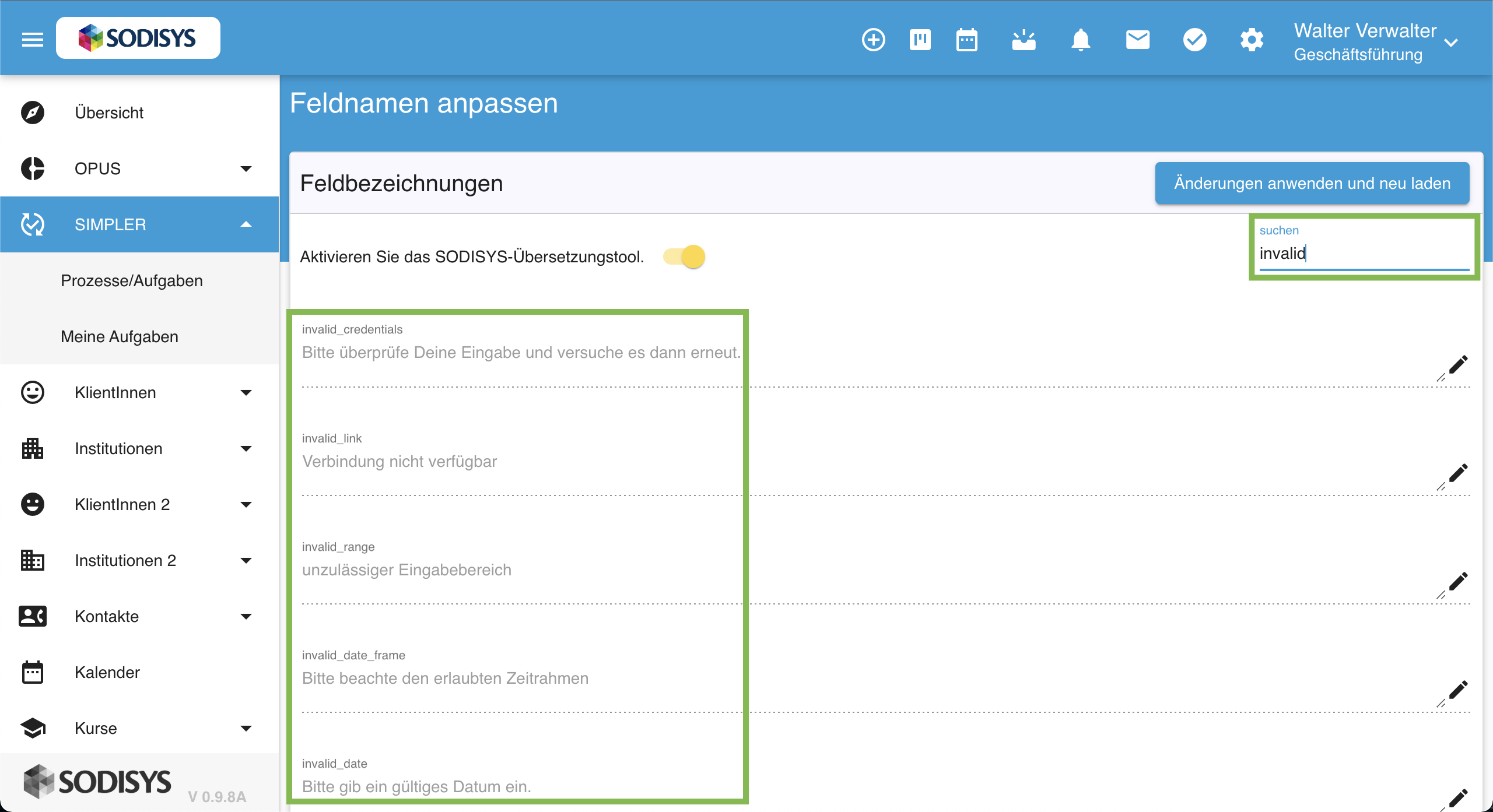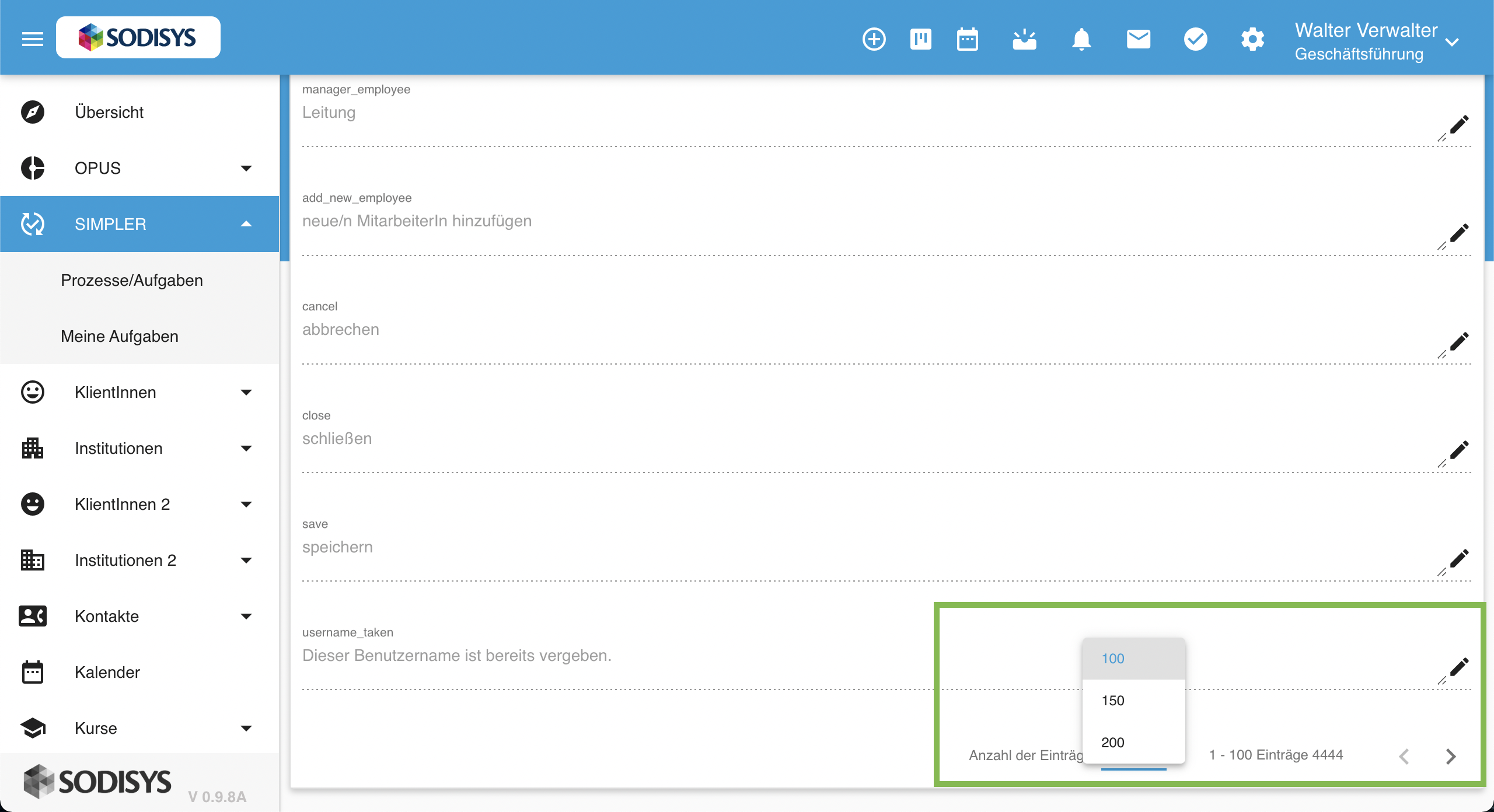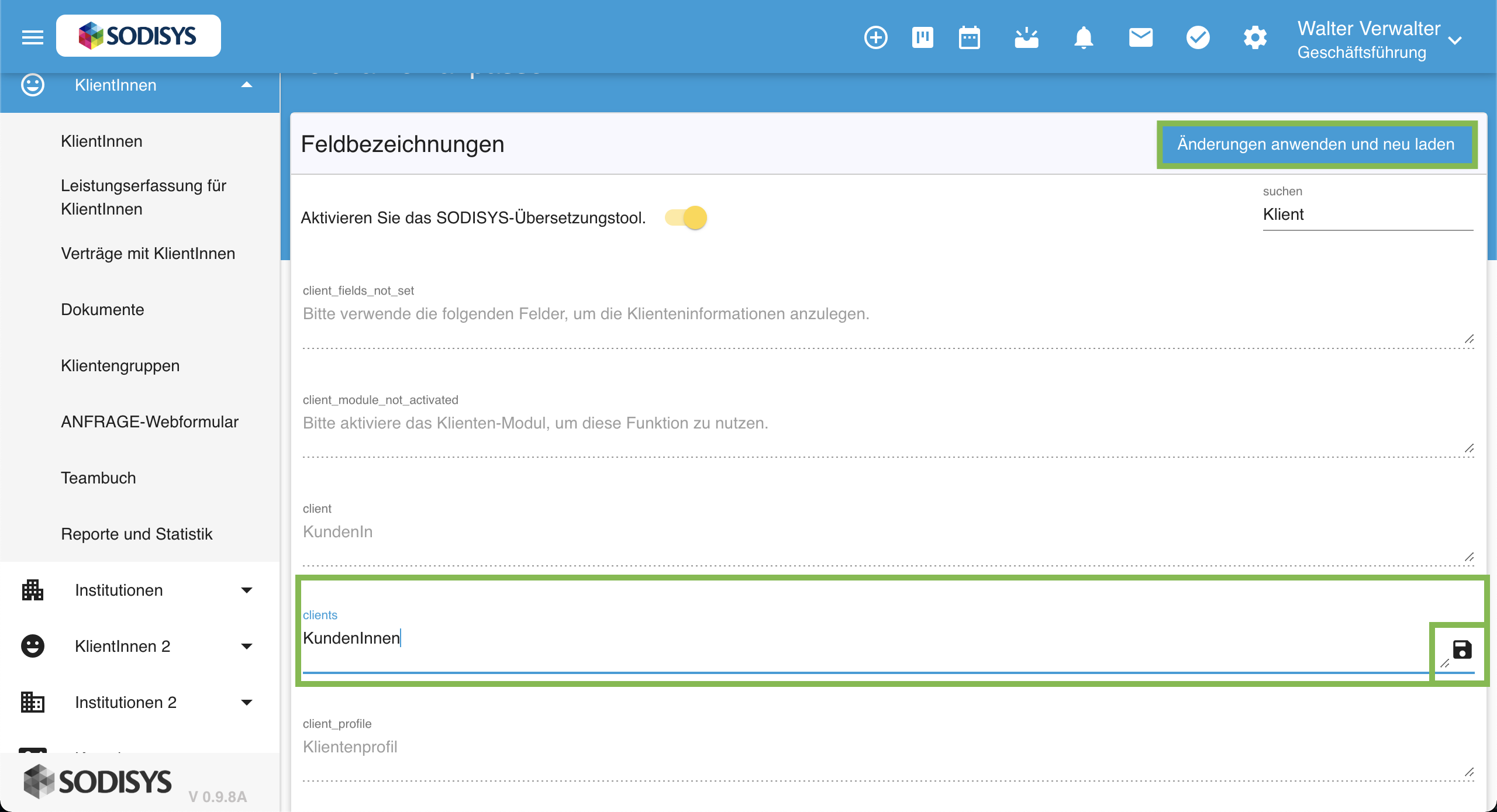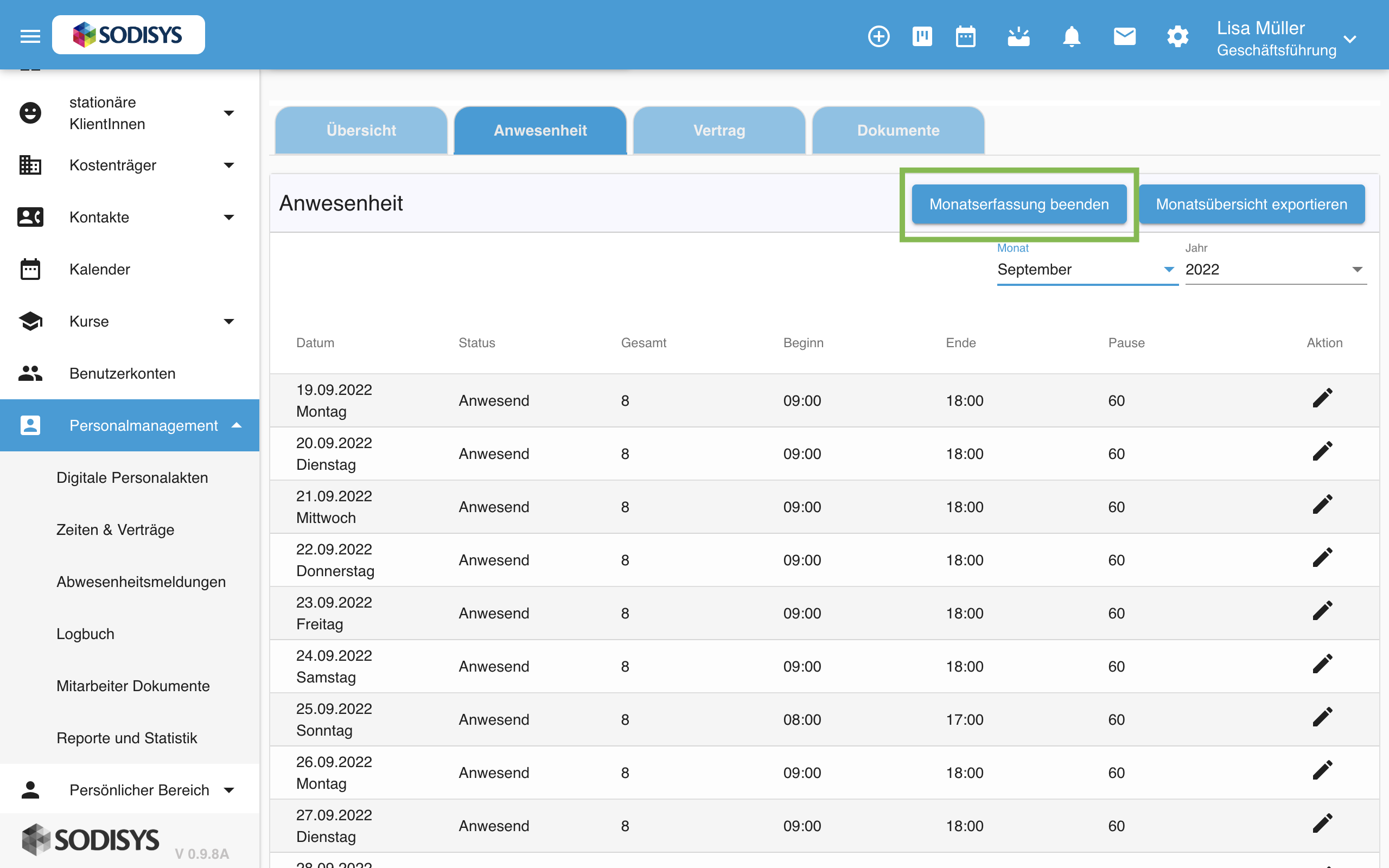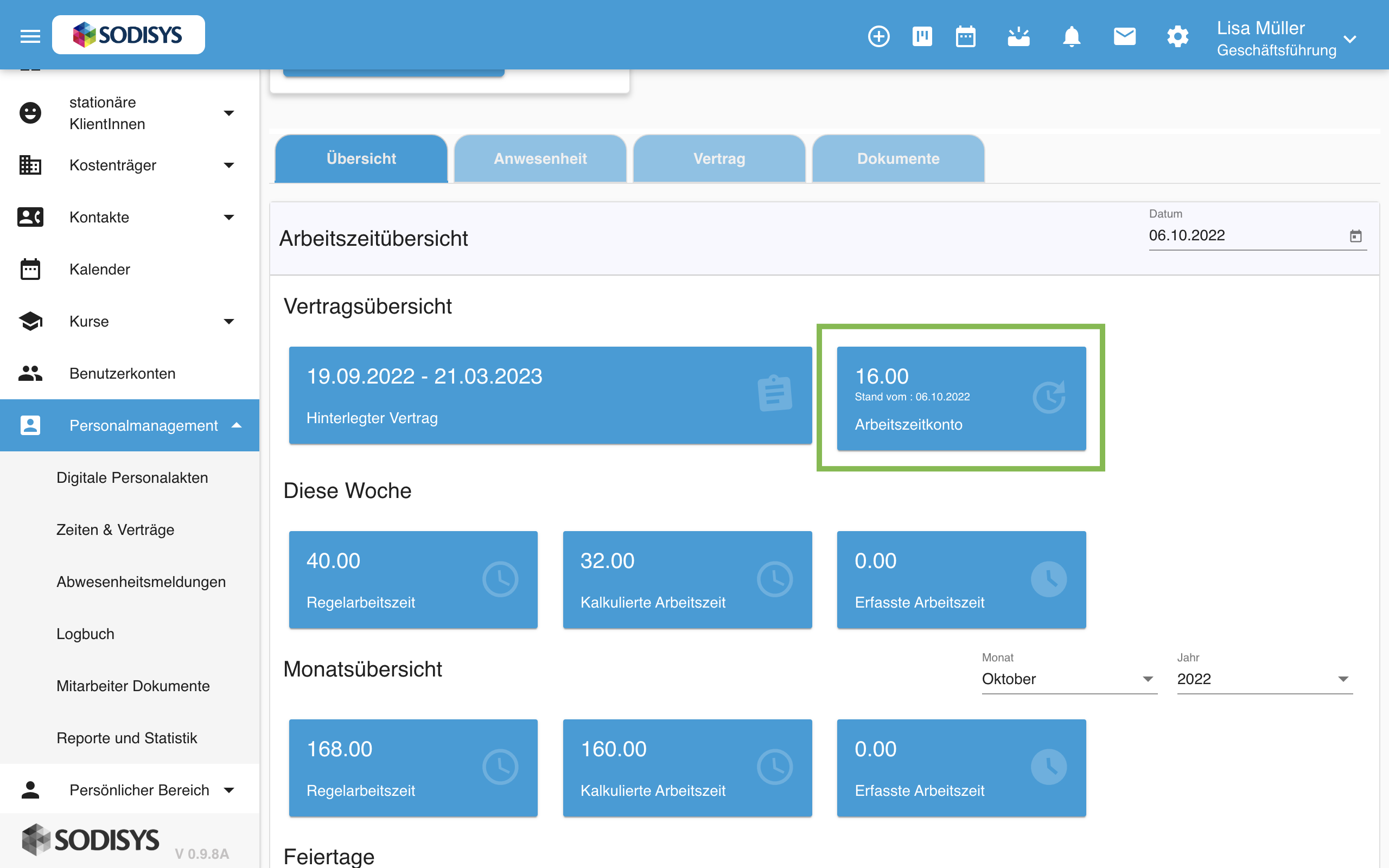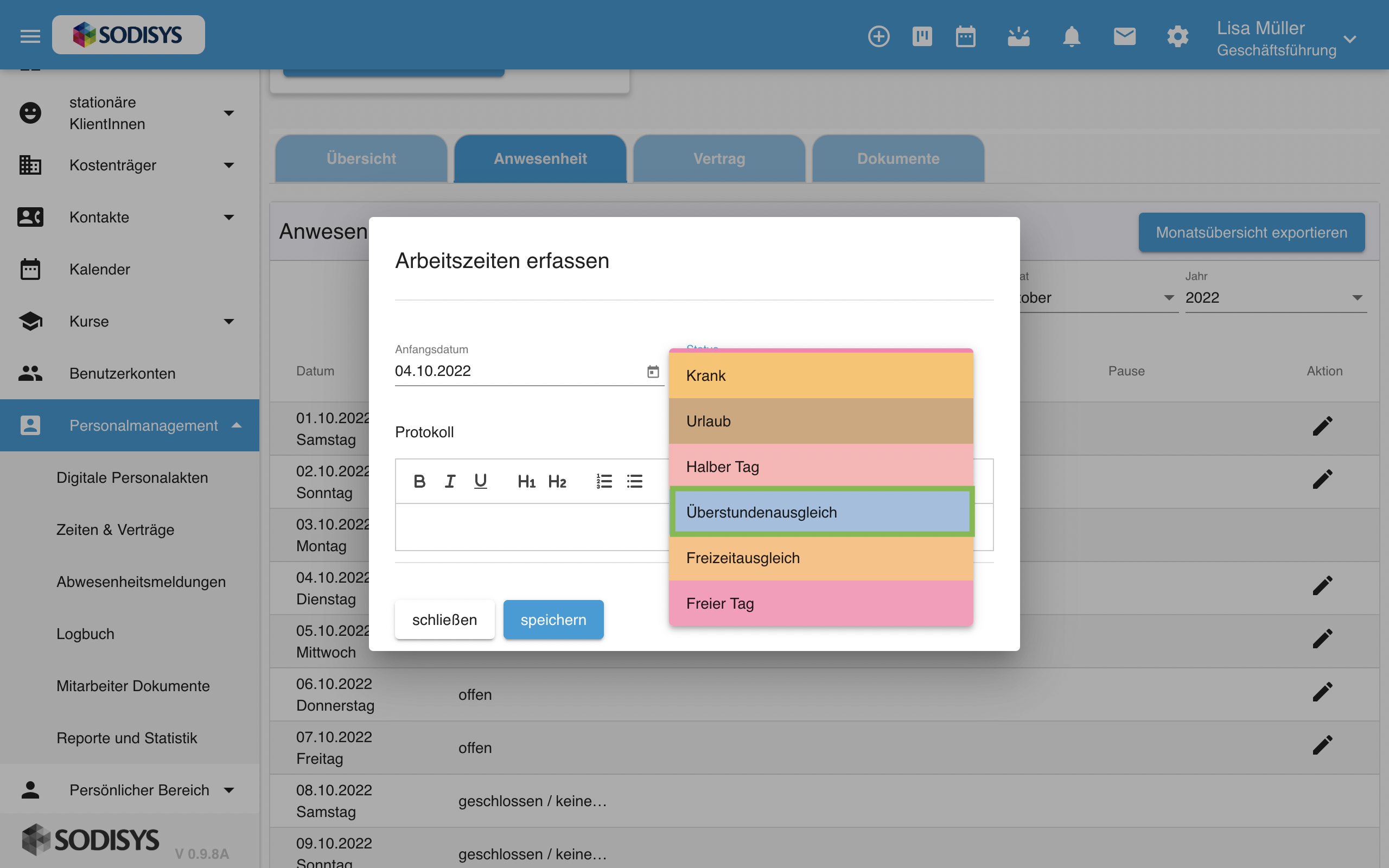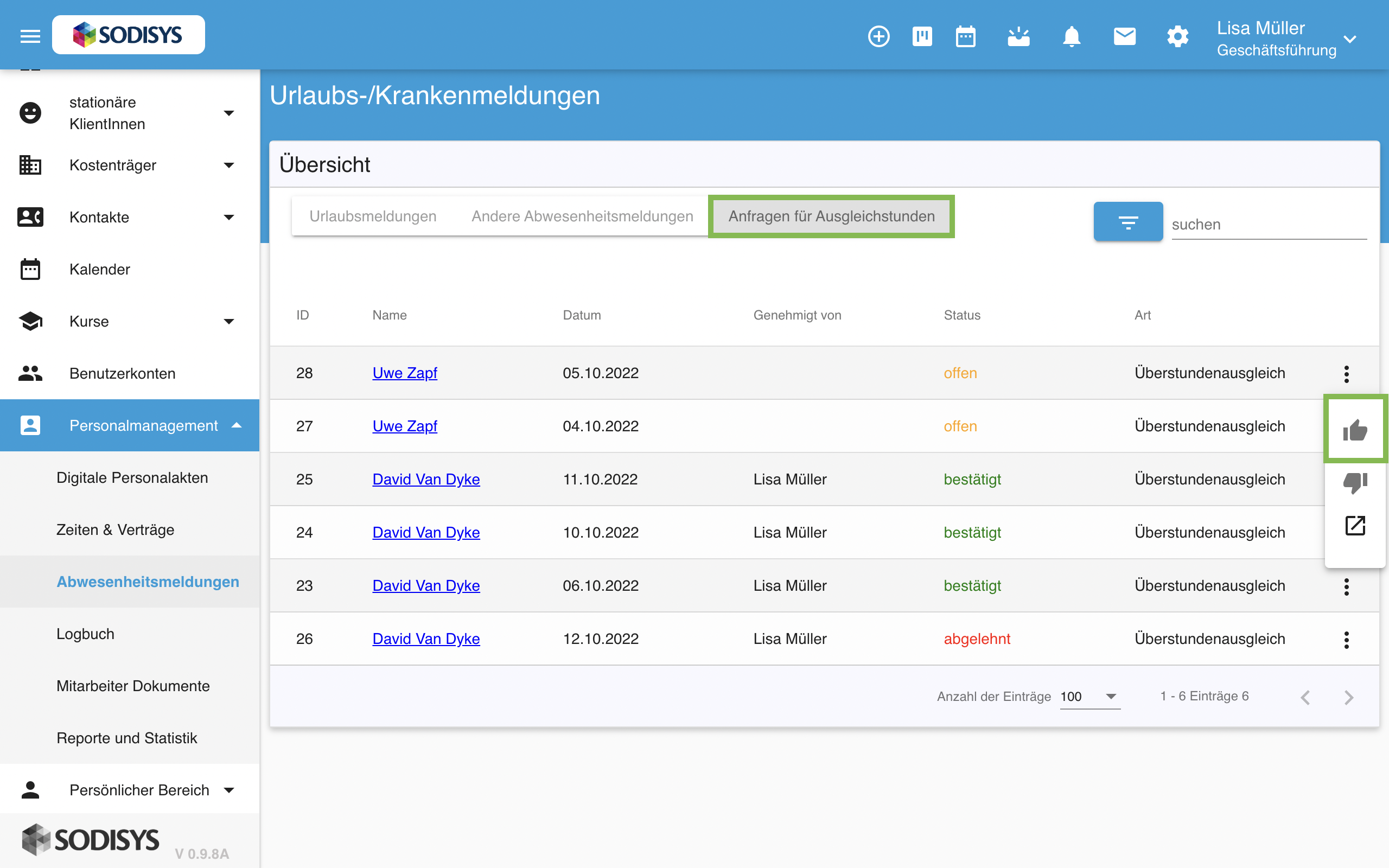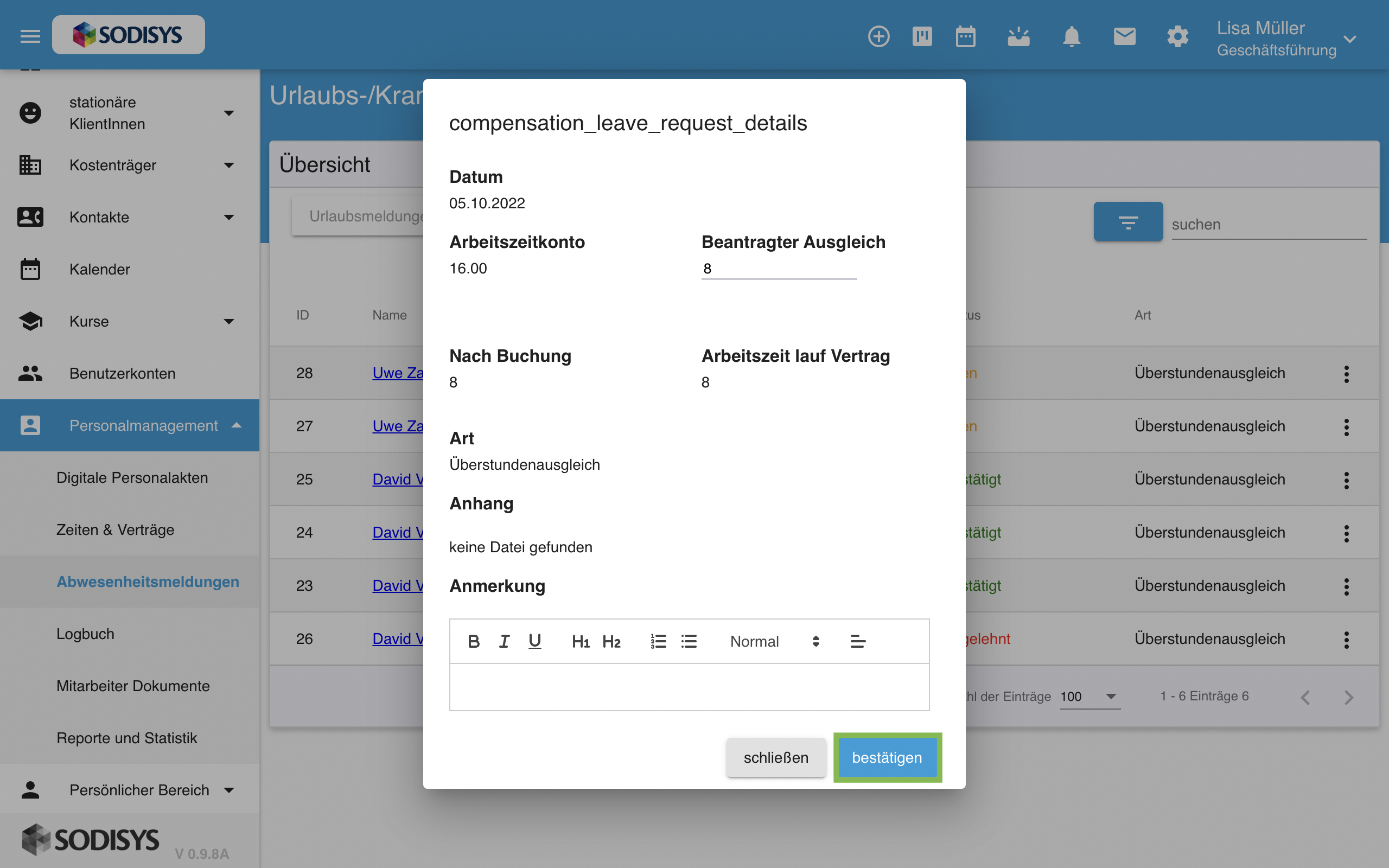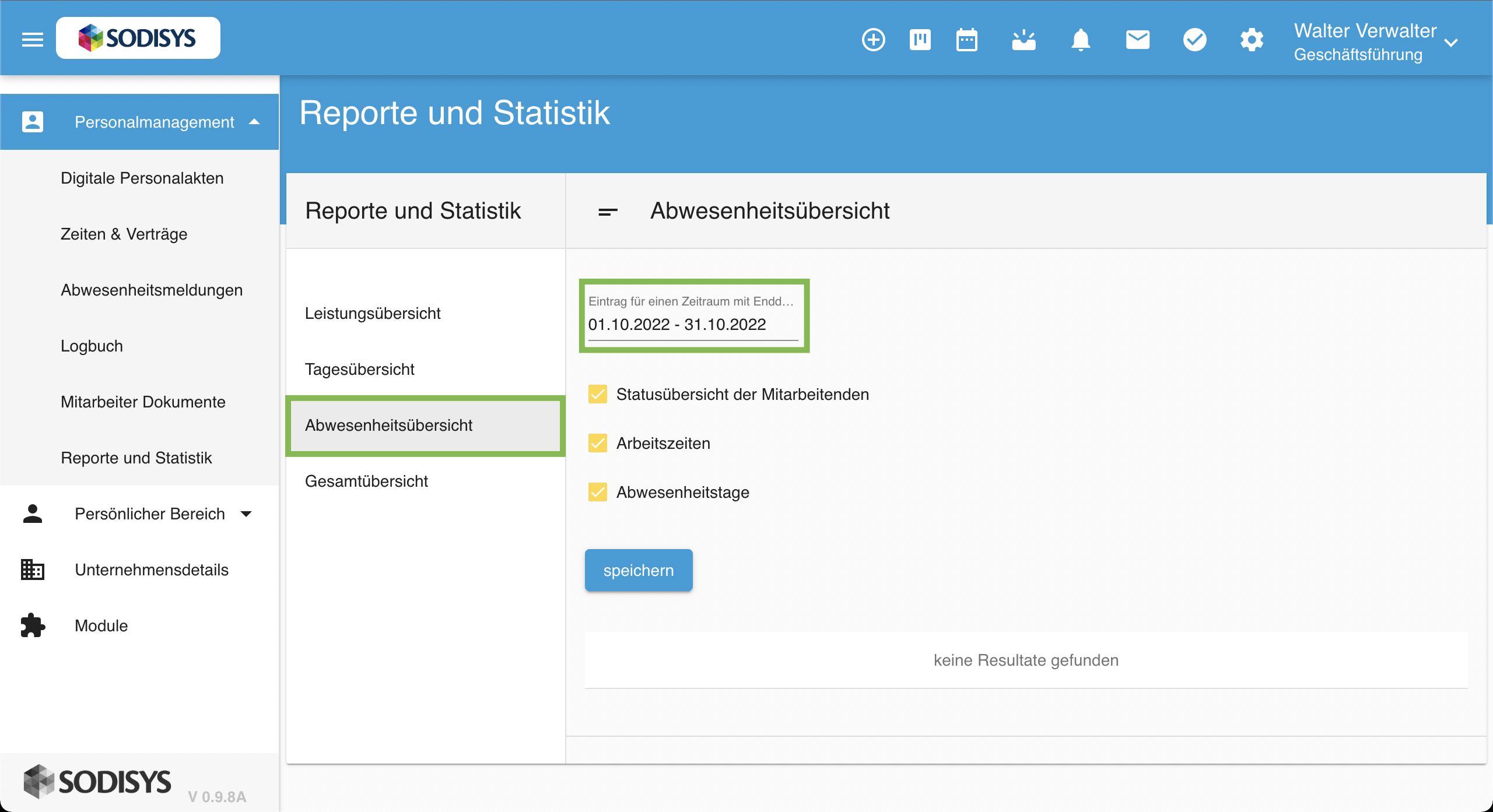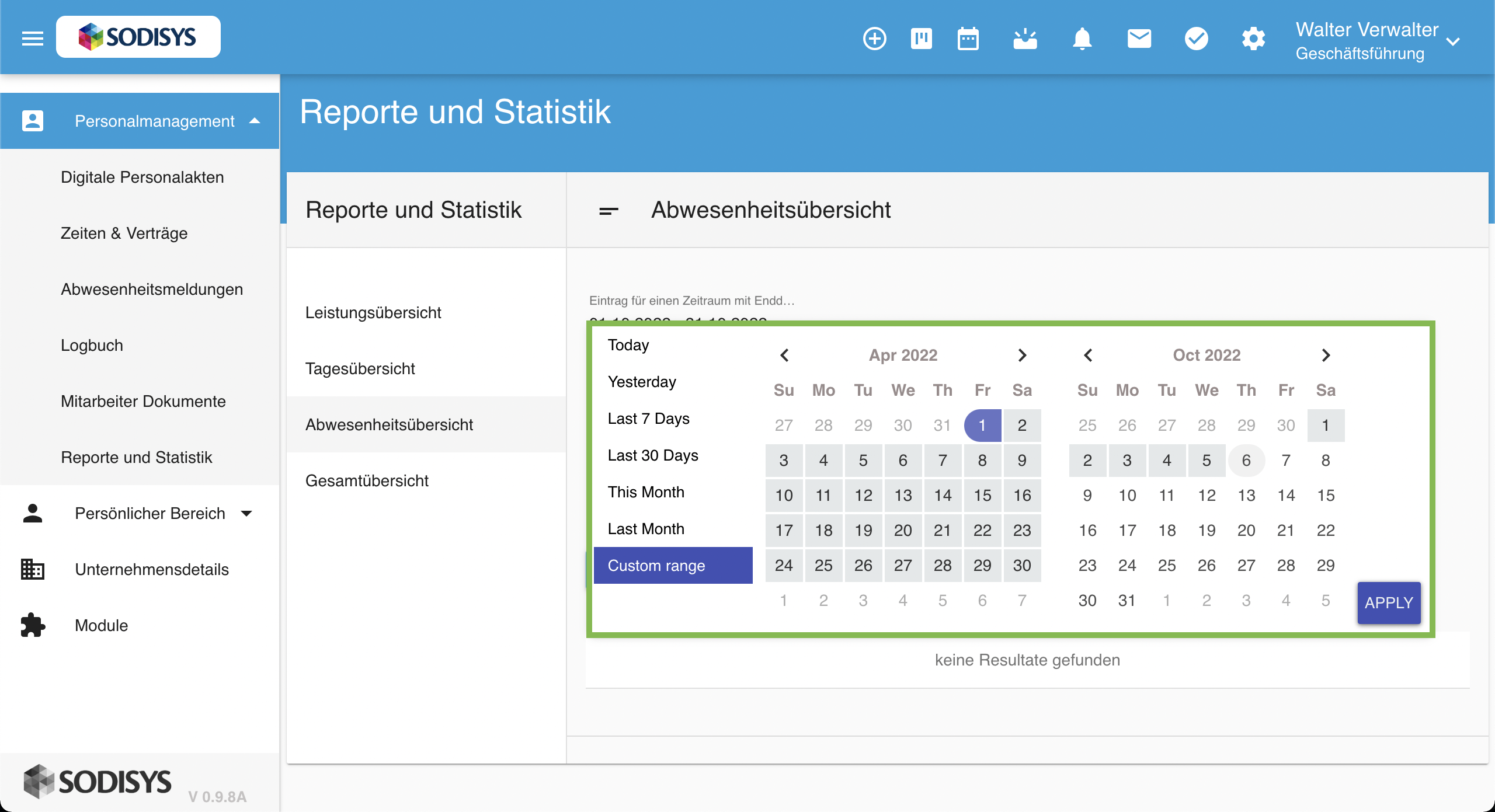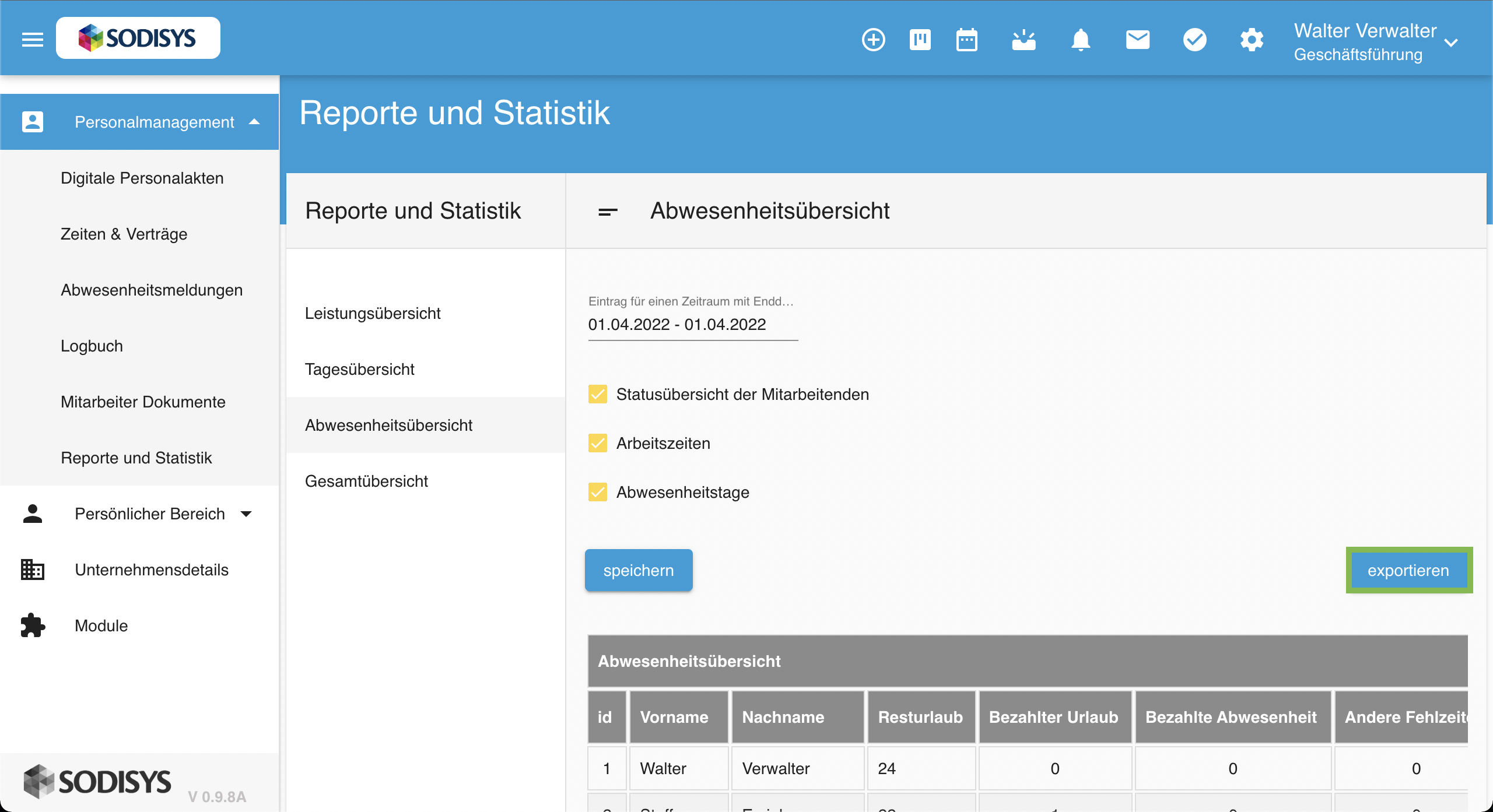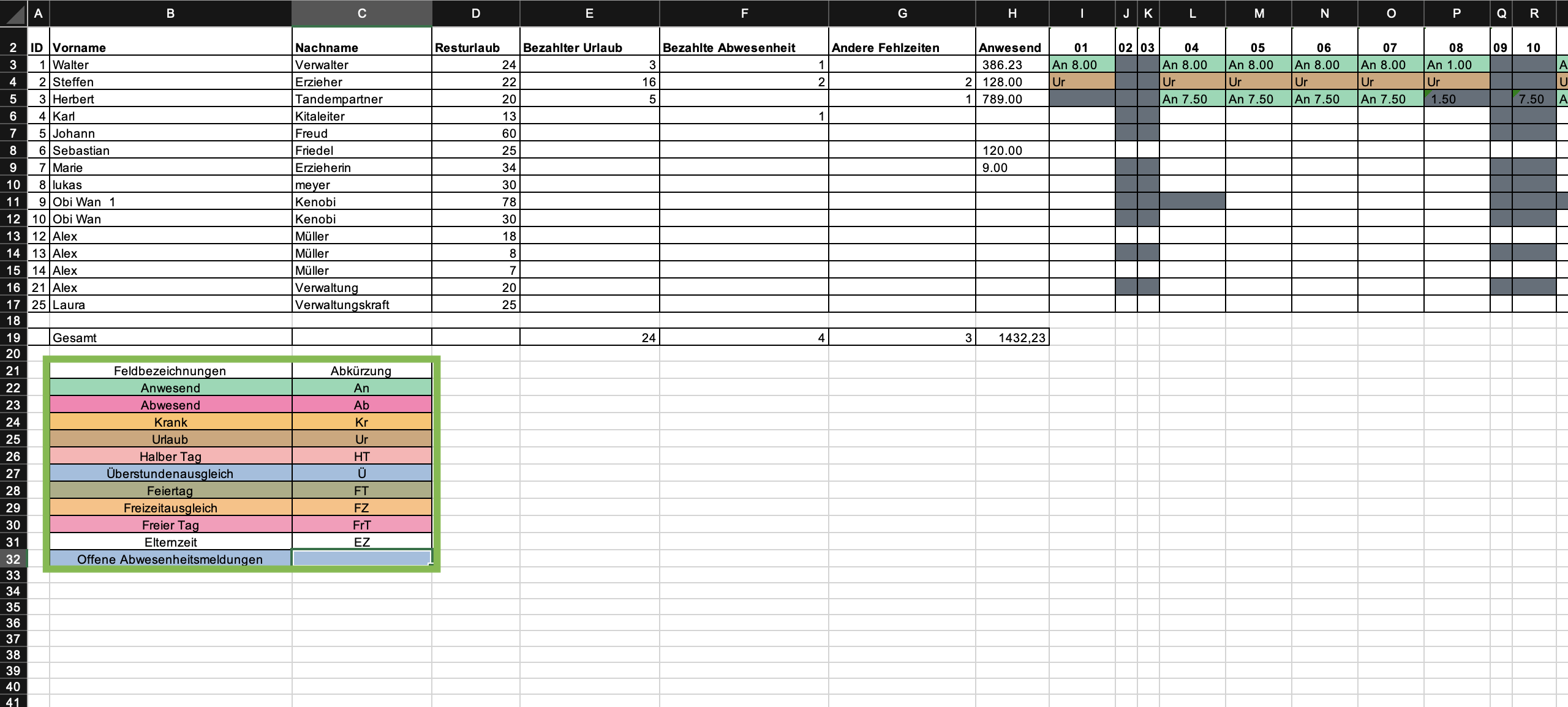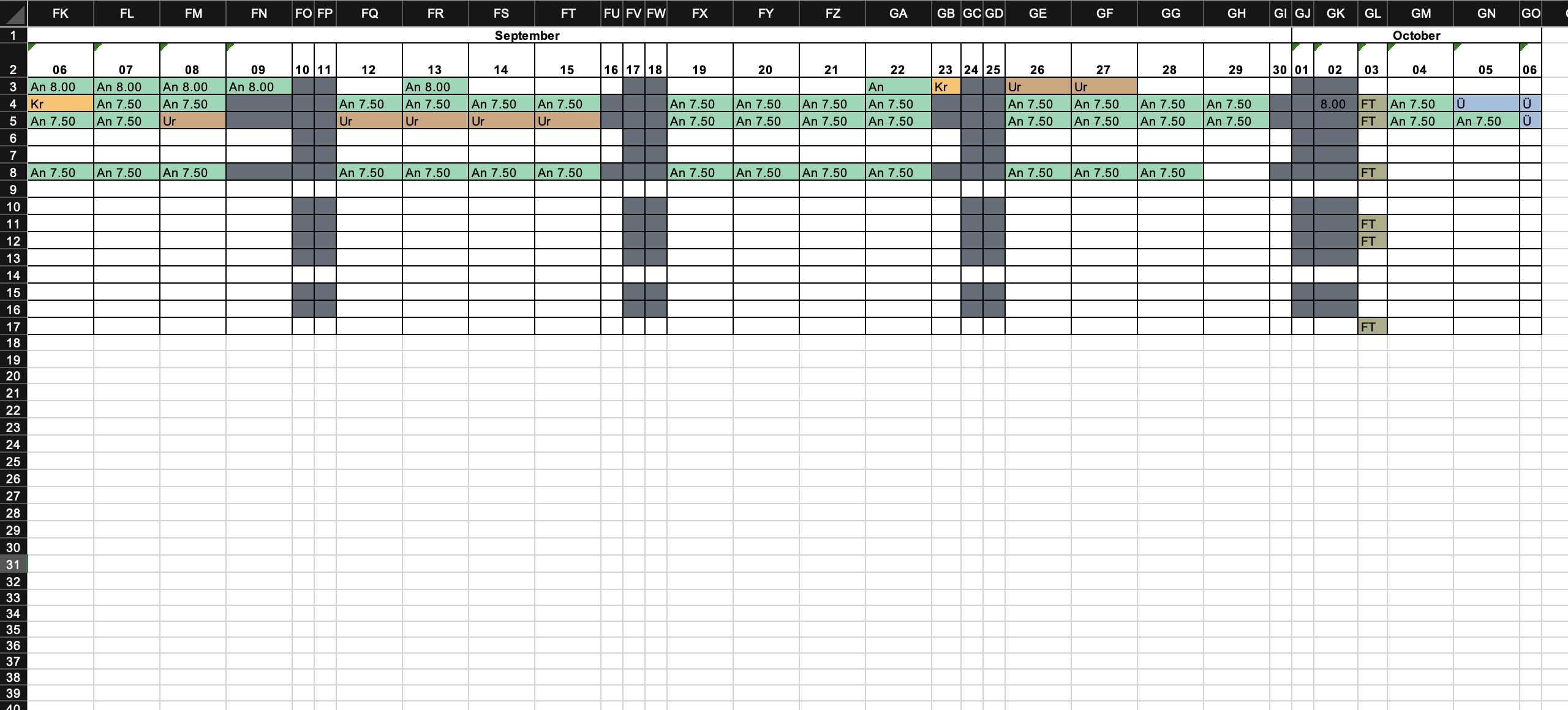Sprachanpassung von SODISYS
Die Übersetzungstabelle “Feldnamen anpassen“ wurde umstrukturiert. Von nun an gibt es eine Suchfunktion, um bestimmte Wörter zu isolieren, sodass du sie mit Leichtigkeit bearbeiten kannst.
Schritt 1:
Um einen bestimmten Eintrag zu finden, kannst du ein Stichwort in das Suchfeld eingeben.
Excel-Report für Abwesenheitsmeldungen
Die Exceltabellen für Abwesenheitsmeldungen sind neu organisiert. Unter „Reporte und Statistik“ könnt ihr diese neuen Tabellen herunterladen.
Außerdem könnt ihr jetzt z.B. einen Report für ein ganzes Jahr ausgeben und so die Jahresplanung vereinfachen.
Schritt 1:
Gehe zunächst auf die „Abwesenheitsübersicht“ und klicke auf das Datumsfeld.
Bei Fragen und Anmerkungen stehen wir euch jederzeit gern zur Verfügung.
Schreibt uns einfach eine Mail an support@sodisys.de